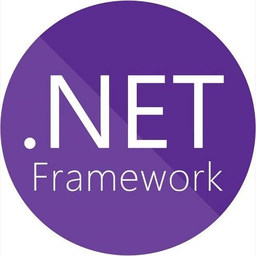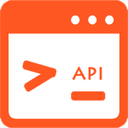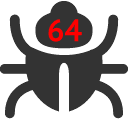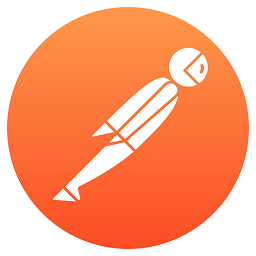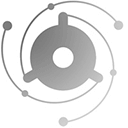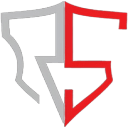git for windows 64位
v2.32.0.2 官方最新版
- 软件大小:48.00 MB
- 软件语言:中文
- 软件类型:国产软件 / 编程辅助
- 软件授权: 免费软件
- 更新时间:2021-07-14 14:34:38
- 软件等级:

- 软件厂商: -
- 应用平台:Win7, Win8, Win10
- 软件官网: https://git-scm.com/
相关软件
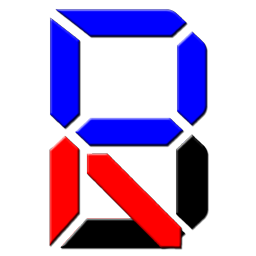
正则表达式自动生成工具v2.0 免费专业版
1.90 MB/中文/10.0
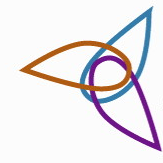
Protege知识图谱本体建构v5.5 安装版
38.40 MB/中文/10.0

Device Tree设备堆栈查看工具v2.3 免费版
1.88 MB/中文/10.0

Sublime Merge(Git开源工具)v1.0.0.1 官方免费版
17.80 MB/中文/5.0

RegexBuddy(正则表达式处理器)v4.8.2 中文免安装版
18.00 MB/中文/10.0
软件介绍人气软件精品推荐相关文章网友评论下载地址
Git for Windows是一款能够用于windows开发平台的Linux内核开发的版本控制工具,快捷高效无遗漏的处理用户所有的项目工程,并且对Linux内核版本进行管理,无需服务端支持,让源代码的交流和发布变得简单,有需要的攻城狮们快来IT猫扑下载吧!
Git gui客户端介绍
Git是一款免费、开源的分布式版本控制系统,用于敏捷高效地处理任何或小或大的项目。
用以有效、高速的处理从很小到非常大的项目版本管理。
Git for Windows是 Linus Torvalds 为了帮助管理 Linux 内核开发而开发的一个开放源码的版本控制软件。
分布式相比于集中式的最大区别在于开发者可以提交到本地,每个开发者通过克隆(git clone),在本地机器上拷贝一个完整的Git仓库。
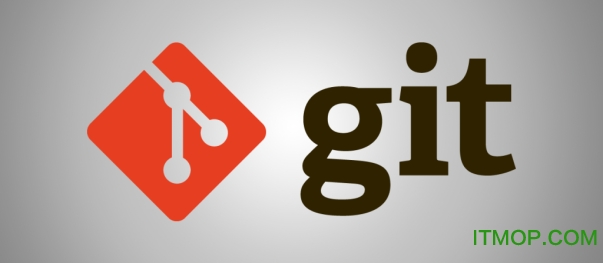
Git for Windows功能特性
从一般开发者的角度来看,Git有以下功能:
1、从服务器上克隆完整的Git仓库(包括代码和版本信息)到单机上。
2、在自己的机器上根据不同的开发目的,创建分支,修改代码。
3、在单机上合并分支。
4、在单机上自己创建的分支上提交代码。
5、把服务器上最新版的代码fetch下来,然后跟自己的主分支合并。
6、生成补丁(patch),把补丁发送给主开发者。
7、看主开发者的反馈,如果主开发者发现两个一般开发者之间有冲突(他们之间可以合作解决的冲突),就会要求他们先解决冲突,然后再由其中一个人提交。如果主开发者可以自己解决,或者没有冲突,就通过。
8、一般开发者之间解决冲突的方法,开发者之间可以使用pull 命令解决冲突,解决完冲突之后再向主开发者提交补丁。
Git与CVS的区别
分支更快、更容易。
支持离线工作;本地提交可以稍后提交到服务器上。
Git 提交都是原子的,且是整个项目范围的,而不像 CVS 中一样是对每个文件的。
Git 中的每个工作树都包含一个具有完整项目历史的仓库。
没有哪一个 Git 仓库会天生比其他仓库更重要。
Git for Windows使用教程
1、创建新仓库
创建新文件夹,打开,然后执行 git init以创建新的 git 仓库。
2、检出仓库
执行如下命令以创建一个本地仓库的克隆版本:
git clone /path/to/repository
如果是远端服务器上的仓库,你的命令会是这个样子:
git clone username@host:/path/to/repository
3、工作流
你的本地仓库由 git 维护的三棵“树”组成。第一个是你的 工作目录,它持有实际文件。
第二个是 缓存区(Index),它像个缓存区域,临时保存你的改动;最后是 HEAD,指向你最近一次提交后的结果。
4、添加与提交
你可以计划改动(把它们添加到缓存区),使用如下命令:
git add
git add *
这是 git 基本工作流程的第一步;
使用如下命令以实际提交改动
git commit -m "代码提交信息"
现在,你的改动已经提交到了HEAD,但是还没到你的远端仓库。
5、推送改动
你的改动现在已经在本地仓库的HEAD中了。执行如下命令以将这些改动提交到远端仓库:
git push origin master
可以把 master 换成你想要推送的任何分支。如果你还没有克隆现有仓库,并欲将你的仓库连接到某个远程服务器,你可以使用如下命令添加:
git remote add origin
如此你就能够将你的改动推送到所添加的服务器上去了。
6、分支
分支是用来将特性开发绝缘开来的。在你创建仓库的时候,master 是“默认的”。
在其他分支上进行开发,完成后再将它们合并到主分支上。
创建一个叫做“feature_x”的分支,并切换过去:
git checkout -b feature_x
切换回主分支:
git checkout master
再把新建的分支删掉:
git branch -d feature_x
除非你将分支推送到远端仓库,不然该分支就是 不为他人所见的:
git push origin
7、更新与合并
要更新你的本地仓库至最新改动,执行:
git pull
以在你的工作目录中 获取(fetch) 并 合并(merge) 远端的改动。
要合并其他分支到你的当前分支(例如 master),执行
git merge
两种情况下,git 都会尝试去自动合并改动。不幸的是,自动合并并非次次都能成功,并可能导致 冲突(conflicts)。
这时候就需要你修改这些文件来人肉合并这些 冲突(conflicts) 了。改完之后,你需要执行如下命令以将它们标记为合并成功:
git add
在合并改动之前,也可以使用如下命令查看:
git diff
8、标签
在软件发布时创建标签,是被推荐的。这是个旧有概念,在 SVN 中也有。可以执行如下命令以创建一个叫做 1、0、0 的标签:
git tag 1、0、0 1b2e1d63ff
1b2e1d63ff 是你想要标记的提交 ID 的前 10 位字符。使用如下命令获取提交 ID:
git log
你也可以用该提交 ID 的少一些的前几位,只要它是唯一的。
9、替换本地改动
假如你做错事(自然,这是不可能的),你可以使用如下命令替换掉本地改动:
git checkout --
此命令会使用 HEAD 中的最新内容替换掉你的工作目录中的文件。已添加到缓存区的改动,以及新文件,都不受影响。
假如你想要丢弃你所有的本地改动与提交,可以到服务器上获取最新的版本并将你本地主分支指向到它:
git fetch origin
git reset --hard origin/master
有用的贴士
内建的图形化 git:
gitk
彩色的 git 输出:
git config color、ui true
显示历史记录时,只显示一行注释信息:
git config format、pretty oneline
交互地添加文件至缓存区:
git add -i
Git for Windows 新版本特性
集成 Git v2、13、1、
集成 Git Credential Manager v1、10、0、
集成 OpenSSH 7、5p1、
集成 Git Flow v1、11、0、
集成 Git LFS v2、1、1、
Git 现在使用 Windows 10 Creators Update 引入的 flag 来创建 symbolic 链接,而不需要在开发人员模式下提升权限。
Bug 修复
Git for Windows 的几个配置文件的文档得到了改进。
通过按 Ctrl + C 中断 Git Bash 中的 Git 进程时,Git 现在将按照设计删除 、lock 文件
git status -uno 现在正确地对待忽略目录中的子模块进行处理
fscache 功能不再影响大型工作组中的 git commit -m
速度 当前工作目录是 UNC 路径时,在 Git Bash 中执行 git、exe 现在可以按预期工作
可以通过 Ctrl + C 在 Git GUI 中分段/分页多个文件
当在 Git GUI 中按 Ctrl + T 进行文件排列但文件列表为空时,Git GUI 不再显示异常窗口
git for windows 32位下载地址:http://www.itmop.com/downinfo/317280.html
更多>> 软件截图

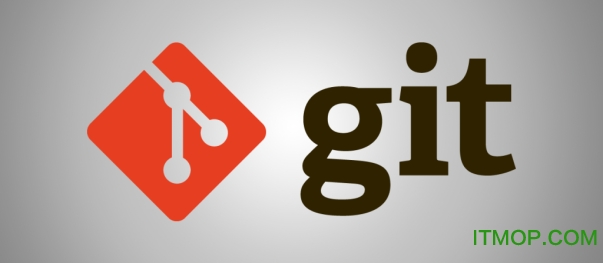
推荐应用
其他版本下载
精品推荐 版本控制
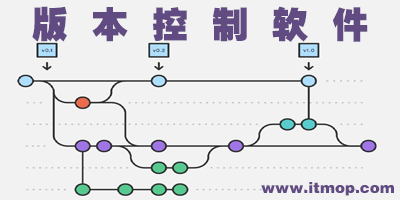 更多 (17个) >> 版本控制 版本控制是指在软件开发过程中,确保不同人进行编辑修改的内容得到一个好的管控的文档版本记录,是一种软件工程的必要技巧!版本控制软件就可以自动的进行距离程序各个模组的改动,为每次改动编上序号,当发现哪个版本出错时,可以更加快速的找到并恢复原有的程序!小编这里为大家整理了一些版本控制软
更多 (17个) >> 版本控制 版本控制是指在软件开发过程中,确保不同人进行编辑修改的内容得到一个好的管控的文档版本记录,是一种软件工程的必要技巧!版本控制软件就可以自动的进行距离程序各个模组的改动,为每次改动编上序号,当发现哪个版本出错时,可以更加快速的找到并恢复原有的程序!小编这里为大家整理了一些版本控制软
TortoiseSVN(带中文语言包) 18.26 MB
/中文/9.0
Source Safe for SQL Server 37.61 MB
/中文/10.0
Qt Creator中文版安装包 70.70 MB
/中文/7.0
Microsoft Visual SourceSafe 2005(VSS2005) 96.73 MB
/中文/10.0
git for windows 64位 48.00 MB
/中文/10.0
svn客户端中文版 20.00 MB
/中文/2.0
Gitlab(Git代码托管平台) 7.11 MB
/中文/10.0
pycharm64位安装包 311.20 MB
/中文/7.0
相关文章
下载地址
git for windows 64位 v2.32.0.2 官方最新版
查看所有评论>> 网友评论
更多>> 猜你喜欢